특정 사용자에 게 로컬 그룹 정책을 적용 하는 방법 11/10
설정 응용 프로그램 및 제어판은 윈도우 사용자 정의 및 설정에 대한 두 가지 이동-에 대상입니다. 그러나 로컬 그룹 정책 편집기에는 컴퓨터에서 가장 고급 사용자 설정 중 일부가 포함되어 있을 수 있습니다.
그룹 정책은 시스템 및 네트워크 관리자가 활성 디렉터리에서 컴퓨터 사용자의 작업 환경의 보안을 제어할 수 있는 윈도우 기능입니다. 그룹 정책 수정은 주로 사용자 그룹에 사용되지만 공유 시스템의 개별 사용자에게 그룹 정책 설정을 적용하는 사용자별 로컬 그룹 정책 스냅인을 만들 수 있습니다.
특정 사용자에게 로컬 그룹 정책 설정 적용
특정 사용자 계정으로 시스템에 로그인한 사용자에게 로컬 그룹 정책 설정을 적용하려면 다음 단계를 따르십시오.
위에 설명된 단계에 대한 설명은 이 안내서를 끝까지 읽으십시오.
먼저 마이크로소프트 관리 콘솔을 열어야 합니다. 이 작업은 시작 메뉴에서 검색한 후 검색 결과에서 선택하여 수행할 수 있습니다. 이러한 솔루션을 사용하여 문제를 해결하십시오.
마이크로 소프트 관리 콘솔 창에서 파일 메뉴를 클릭하고 스냅인 추가/제거 옵션을 선택합니다.
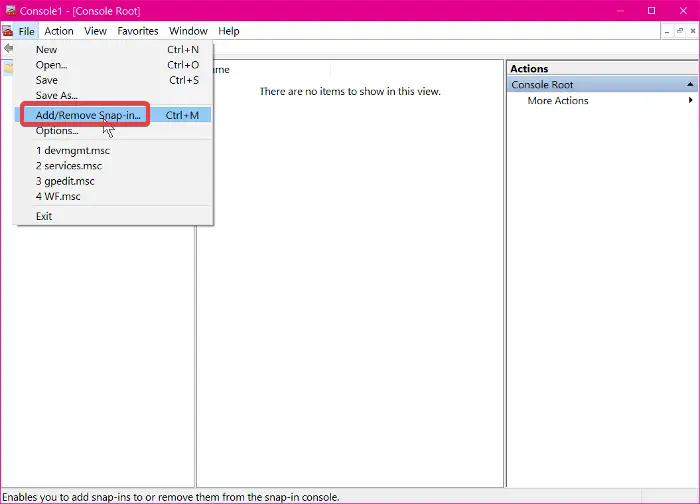
열리는 새 창의 사용 가능한 스냅인 섹션에서 그룹 정책 개체 편집기를 찾아 추가 단추를 눌러 스냅인을 선택합니다.
그룹 정책 개체 선택 창에서 찾아보기 단추를 클릭하고 새 창에서 사용자 탭으로 전환합니다. 여기에서 그룹 정책 설정을 적용할 사용자를 선택하고 확인 단추를 누르십시오.
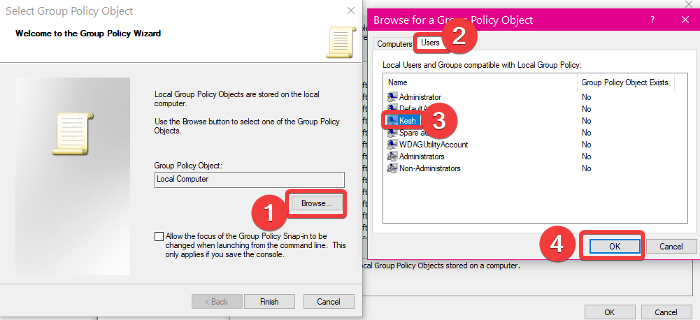
이전 창에서 마침을 클릭하면 사용자가 선택됩니다.
마지막으로 다른 이름으로 저장을 클릭합니다. 스냅인의 이름을 지정하고 콘솔을 저장할 위치를 선택한 다음 저장을 클릭합니다.

이제 컴퓨터의 특정 사용자 계정에 로그인할 때만 적용되는 그룹 정책을 사용하여 새 콘솔을 구성할 수 있습니다.
같은 방법으로,당신은 또한 사용자의 일반 그룹에 적용 할 수 있습니다,특정 사용자에 대해 적용 할 로컬 그룹 정책 설정을 설정했습니다.
또한 관리자가 아닌 모든 사용자에게 로컬 그룹 정책 설정을 적용하는 방법을 보여 주는 다른 자세한 안내서도 게시했습니다.